Apple Watch може да се забие в стартовото лого на Apple поради различни причини. За щастие, ако това е проблем със софтуера, имаме реални решения, които ще решат този проблем. След като часовникът излезе от незамразения етап, можете да продължите да го използвате нормално. Така че, без повече шум, нека да разгледаме какво можете да направите, ако вашият Apple Watch е залепен върху логото на Apple .
- Принудително рестартирайте часовника
- Използвайте Find My Apple Watch, за да го размразите
- Премахнете сдвояването на вашия Apple Watch и го сдвоете отново
- Актуализирайте до най-новите watchOS
- Фабрично нулиране на вашия Apple Watch
1. Принудително рестартирайте часовника
Принудителното рестартиране е стъпка преди редовното изключване и включване на часовника.
Тъй като вашият часовник е залепен върху логото на Apple, рестартирайте го здраво, като натиснете страничния бутон и Digital Crown заедно . След като видите отново логото на Apple на екрана, оставете бутоните. Дайте на часовника до минута и половина да се включи нормално.

2. Използвайте Find My Apple Watch, за да го размразите
Понякога този малък трик с използването на функцията Find My може да размрази залепналото лого на Apple на екрана на часовника. Ето как да направите това.
- Отворете приложението Watch на сдвоения iPhone и докоснете My Watch .
- Докоснете Всички часовници от горния ляв ъгъл.
- Докоснете „ i “ до името на часовника си.
- Докоснете Find My Apple Watch . Намери приложението ми ще се отвори автоматично. Влезте, ако е необходимо.
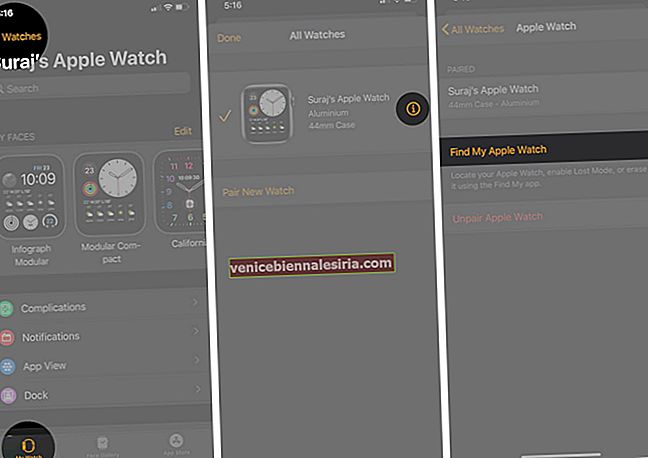
- Ако е необходимо, изберете вашия Apple Watch от списъка с устройства. Докоснете Play Sound . Това ще изведе часовника от екрана „забито в логото на Apple“. Ако не стане, опитайте да пуснете звука още няколко пъти.
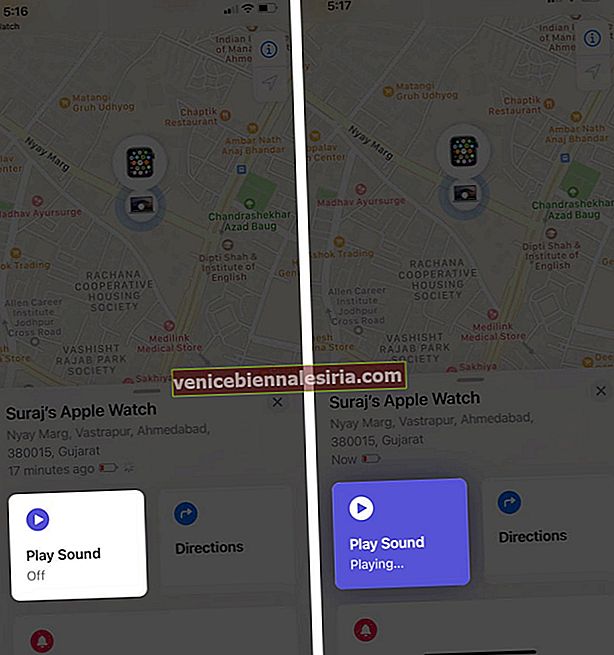
3. Премахнете сдвояването на вашия Apple Watch и го сдвоете отново
След като часовникът излезе от заклещен режим, е добре да го премахнете и след това да го сдвоите отново. Това може да помогне за предотвратяване на подобни проблеми в близко бъдеще. Имаме отделна публикация, която ви показва как да прекратите сдвояването и сдвояването на Apple Watch.
4. Актуализирайте до най-новите watchOS
С всяка актуализация на софтуера Apple се опитва да отстрани съществуващите проблеми и също така да въведе нови функции. Ако сте изправени пред повтарящи се проблеми с вашия Apple Watch, уверете се, че стартирате най-новия watchOS. Можете да актуализирате директно от часовника или да следвате стъпките по-долу.
- Отворете приложението Watch на iPhone и докоснете My Watch .
- Докоснете Общи → Актуализация на софтуера .
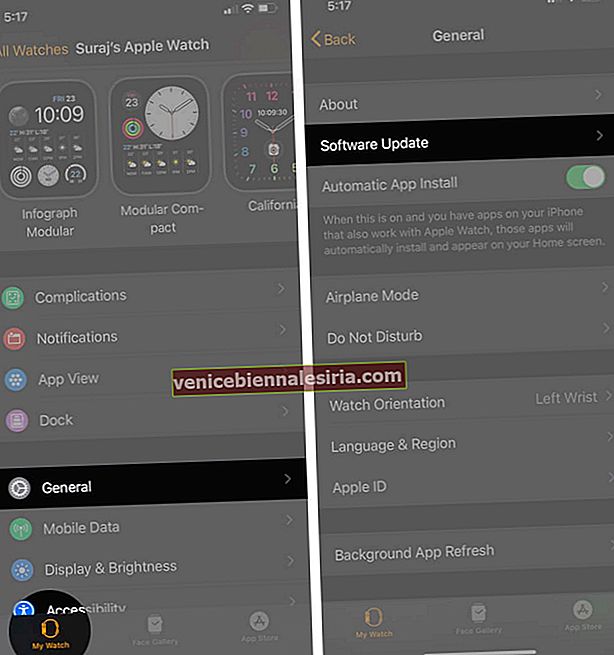
5. Фабрично нулиране на вашия Apple Watch
Това е голяма стъпка, но решава няколко проблема. След като възстановите фабричните настройки на Apple Watch, той ще бъде вътрешно нов. Всички приложения, музика, снимки, настройки ще бъдат изтрити и зададени по подразбиране. Ето как да направите това.
- Натиснете Digital Crown и докоснете приложението Settings и докоснете General .
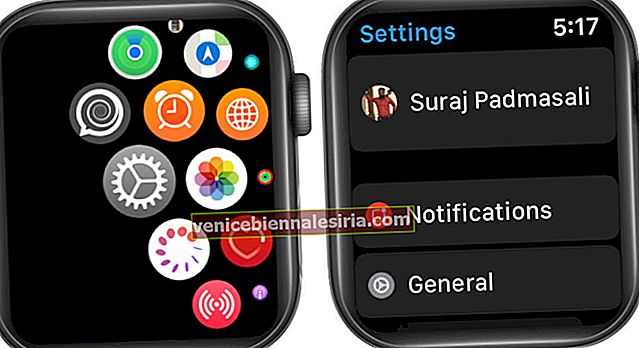
- Сега натиснете Нулиране → Изтриване на цялото съдържание и настройки .
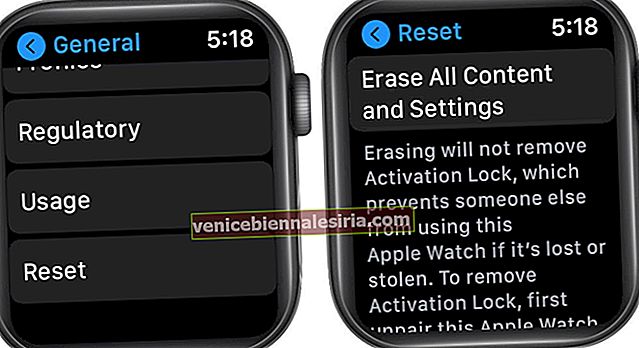
- Въведете паролата си за гледане, ако бъдете помолени и потвърдете действието си.
След като изтриването завърши, настройте часовника си като нов. Не възстановявайте от резервно копие, за да избегнете пренасянето на старите проблеми. След като настроите часовника, можете да изтеглите приложенията, които най-често използвате, както и да синхронизирате музика или снимки от iPhone.
Има ли проблем с хардуера или щети от вода?
Изпуснахте ли Apple Watch, или е повреден от вода? В случай, че носимият е паднал рязко, има вероятност да има някои вътрешни проблеми. За това ще трябва да се свържете с екипа за поддръжка на Apple. По същия начин, ако смятате, че часовникът ви може да е бил потопен във вода за дълго, занесете го в сервизен център на Apple.
Излизане ...
Това са някои от истинските начини за решаване на проблема с Apple Watch засядане на стартиращото лого на Apple. Надявам се, че едно от решенията е помогнало. Ако вашият часовник работи добре, ето няколко свързани публикации, които можете да проверите, за да извлечете максимума от него.
ПРОЧЕТЕТЕ СЛЕДВАЩО:
- Как да персонализирате Apple Watch Face
- Как да споделяте Apple Watch Faces
- Как да използвам проследяването на съня на Apple Watch
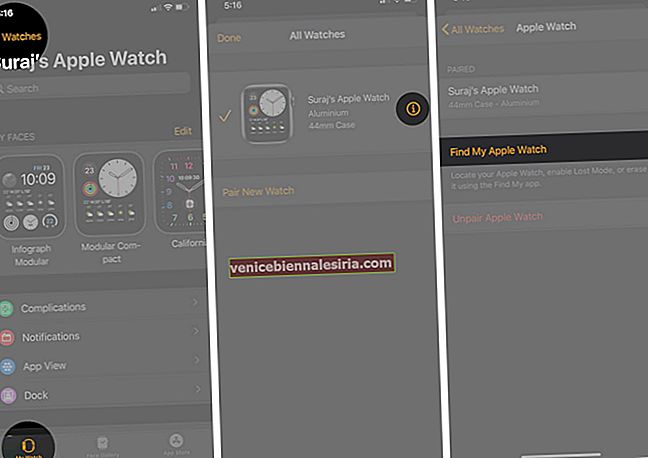
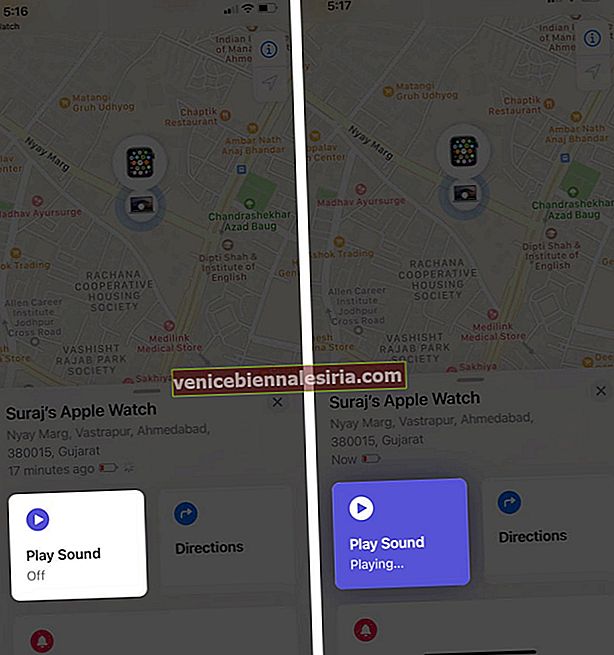
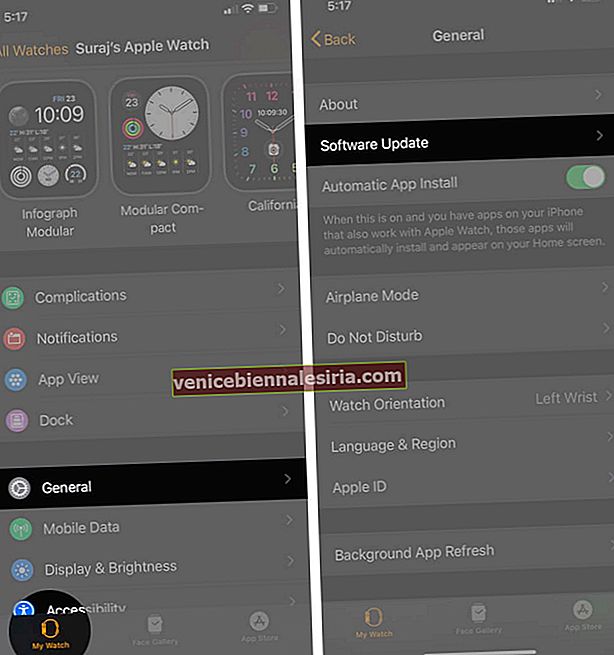
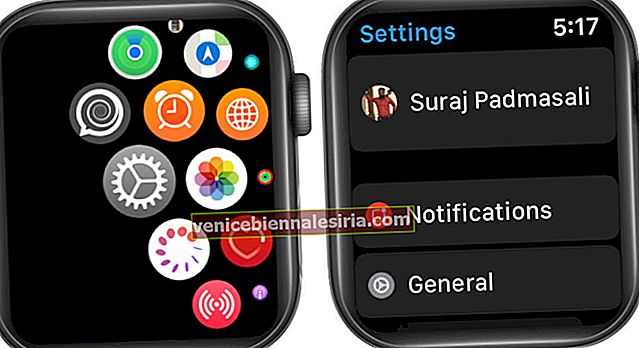
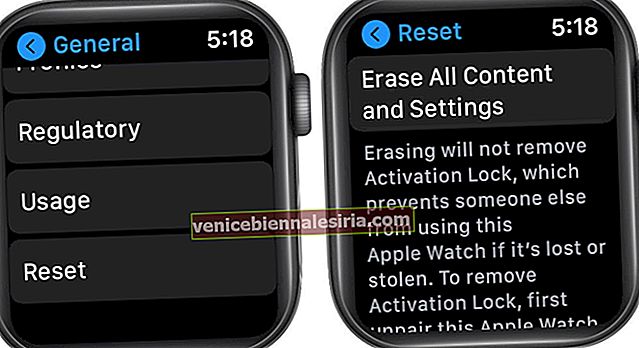




![Най-добри аксесоари за iPad Pro [2018] през 2021 година](https://pic.venicebiennalesiria.com/wp-content/uploads/blog/996/67XJ59H2AZpic.jpg)




